Cara Menampilkan Slide Show di PowerPoint
Bagi Anda yang ingin melakukan presentasi menggunakan PowerPoint ada baiknya jika memanfaatkan fitur Slide Show yang bisa mengatur animasi pada slide PowerPoint. Saya sendiri sudah sering memakai fitur ini dan sangat membantu memulai presentasi. Jika Anda ingin mempelajarinya maka simak artikel ini sampai selesai.
Cara memunculkan Slide Show di PowerPoint sangat mudah dilakukan Anda dapat menemukan tab menu Slide Show dibagian atas layar PPT. Namun yang membuat pengguna kebingungan adalah aplikasi Microsoft PowerPoint yang dipakai tidak menampilkan tab Slide Show sehingga tidak pengguna dapat mengaksesnya.
Sebagai orang yang sudah terbiasa memakai PowerPoint dalam bekerja tentu Anda ingin mengetahui lebih banyak fitur yang ada agar bisa membuat slide yang lebih menarik dan dapat memunculkan semua slide yang dibuat agar dibaca oleh Audience. Baik Mahasiswa dan orang yang sudah bekerja tidak lepas dari aplikasi Office yang satu ini.
Pada artikel ini sobat-tutorial.com membahas mengenai bagaimana kita bisa menampilkan Slide Show di PowerPoint, jika masih belum tahu caranya dan ingin belajar maka sebaiknya sediakan waktu beberapa menit saja dalam mengikuti langkah-langkah yang sobat-tutorial berikan di bawah ini.
Cara Menampilkan Slide Show di PowerPoint
Nah jika PowerPoint yang Anda instal tidak menampilkan Tab Slide Show maka tidak usah khawatir karena kita bisa memunculkan kembali melalui jendela Options. Untuk tutorialnya sebagai berikut.
- Pertama buka PowerPoint di laptop atau PC Anda.
- Setelah masuk ke halaman kerja pilih Tab File di pojok kiri atas lalu pilih menu Options.
- Nanti muncul jendela PowerPoint Options. Silahkan klik opsi Customize Ribbon, pada bagian kolom di sebelah kiri (Customize the Ribbon) Anda berikan Centang pada pilihan Slide Show agar bisa tampil pada PowerPoint Anda.
- Jika sudah klik tombol OK untuk menyimpan pengaturan.
- Nanti Anda bisa melihat Tab Slide Show berada disamping Tab Review.
- Selesai.
Baca juga:
Menggunakan Slide Show di PowerPoint
Ada 3 cara yang bisa dipakai dalam menggunakan Slide Show yaitu memakai tombol Form Beginning, melalui Shortcut pada Keyboard dan melalui ikon Slide Show. Ketiga cara yang sudah disebutkan dapat dipelajari sebagai berikut.
1. Melalui Shortcut Pada Keyboard
Pada saat sudah selesai membuat slide PPT dan ingin melihat hasilnya dalam bentuk Slide Show maka kita bisa memakai tombol F5 pada keyboard agar menampilkan slide full layar. Anda bisa melihat slide berikutnya dengan menekan tombol arah panah ke kanan dan kekiri untuk slide sebelumnya.
2. Menggunakan Tombol Form Beginning di Tab Slide Show
Cara kedua ini biasa sering dipakai oleh mereka yang masih pemula dan belum tahu adanya tombol Shortcut F5. Adapun caranya yaitu masuk ke Tab Slide Show dan pada bagian grup Start Slide Show disebelah kiri Anda klik tombol From Beginning. Nanti slide yang Anda buat akan masuk ke mode Slide Show.
3. Melalui ikon Slide Show
Cara ketiga dan terakhir ini sangat mudah dan cepat dalam masuk ke tampilan Slide Show. Kita hanya perlu menekan ikon Slide Show di pojok kanan bawah samping ikon Zoom Out. Setelah menekan ikon maka PPT Anda akan menampilkan mode Slide Show. Jika ingin kembali ke tampilan kerja maka Anda hanya perlu menekan tombol Esc pada Keyboard.
Akhir Kata
Demikianlah pembahasan cara menampilkan Slide Show pada PowerPoint semoga bisa berguna untuk Anda. Manfaatkan fitur Slide Show agar bisa mempermudah Anda dalam melakukan presentasi. Jika menyukai tutorial ini maka silahkan rajin berkunjung ke blog sobat-tutorial.com. Sekian dan terima kasih.

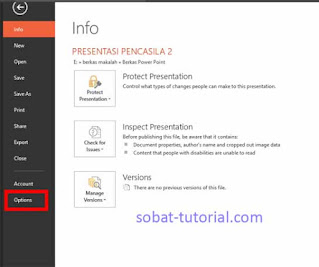

Post a Comment for "Cara Menampilkan Slide Show di PowerPoint"